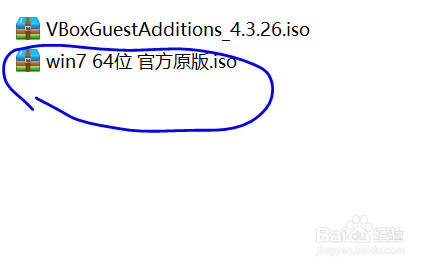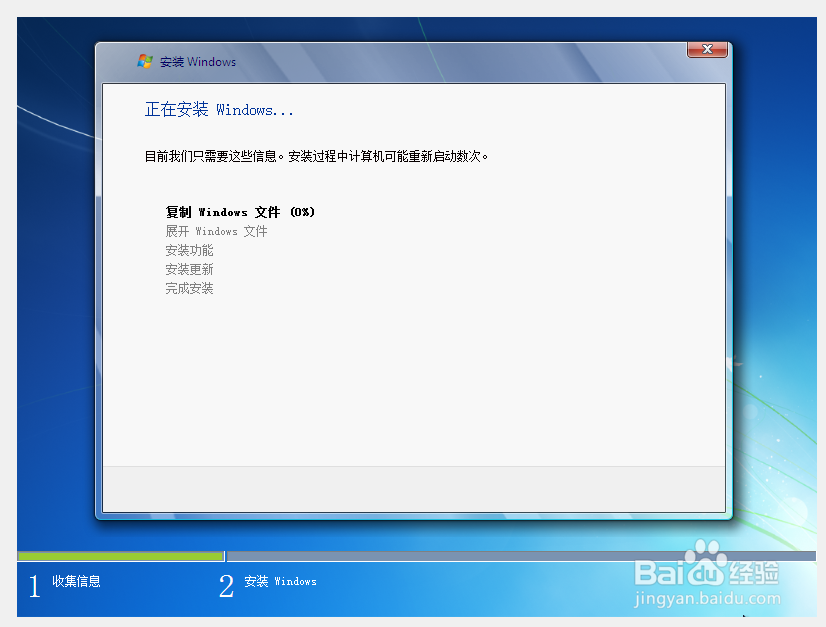1、找到控制台的启动压缩包。
2、点击文件夹。
3、点击并等待解压这个exe文件。
4、控制台打开了。单击新建。
5、虚拟机建议不要安装Windows10,Windows10文件大,不方便携带。名称自己起一个自己喜欢的就好;文件夹表示虚拟机的存储的位置,如果是做便携的虚拟机的话,点击后面的向下箭头,选择其它,找到移动存储设备的路径,点击确定即可。
6、这是虚拟机的运行内存,它使用物理机的内存。所以,虚拟机的内存计算公式是:自己物理机的内存大小乘以0.25(单位是GB),然后再化成MB就行。也可以是自己喜欢的内存大小(原则:不要小于1024MB,不要大于绿色区域)
7、下一步
8、下一步
9、这一步相当于分配虚拟机的内部磁盘存储空间大小。自己设置吧。原则:不要小于10GB,不要大于虚拟机存储磁盘或分区的可用大小。
10、新建完成。点击启动
11、点击文件夹的图标。
12、找到自己系统镜像(iso文件)的位置。
13、点击启动
14、点击下一步
15、点击开始安装。
16、勾选我同意再点击下一步
17、点击自定义
18、选择这个唯一的磁盘点击下一步
19、等待安装完成(中间会有几次重启)
20、计算机名称可以用自己的英文名或者其它的东西
21、如果是便携式的话,建议设置密码。如果不想设置,直接点击下一步
22、获取Windows更新,不要获取!
23、时间设置,如果没有错误点击下一步。
24、网络类型自己选
25、至此,虚拟机的新建和虚拟系统的安装就完成。后面还要安装增强功能,才能正常使用哦。